자녀 폰을 패밀리링크로 관리 중인데요. 다른 계정을 추가하려는데 무슨 말인지 모르겠어요. 계정 추가 중 문제 발생: "Family Link를 통해 감독되는 계정을 사용 중이므로 Google Worksapce for Education 계정만 추가할 수 있습니다." 이렇게 나와요ㅠㅠ 어떻게 하면 아이 핸드폰에 구글 계정을 추가해줄 수 있을까요?
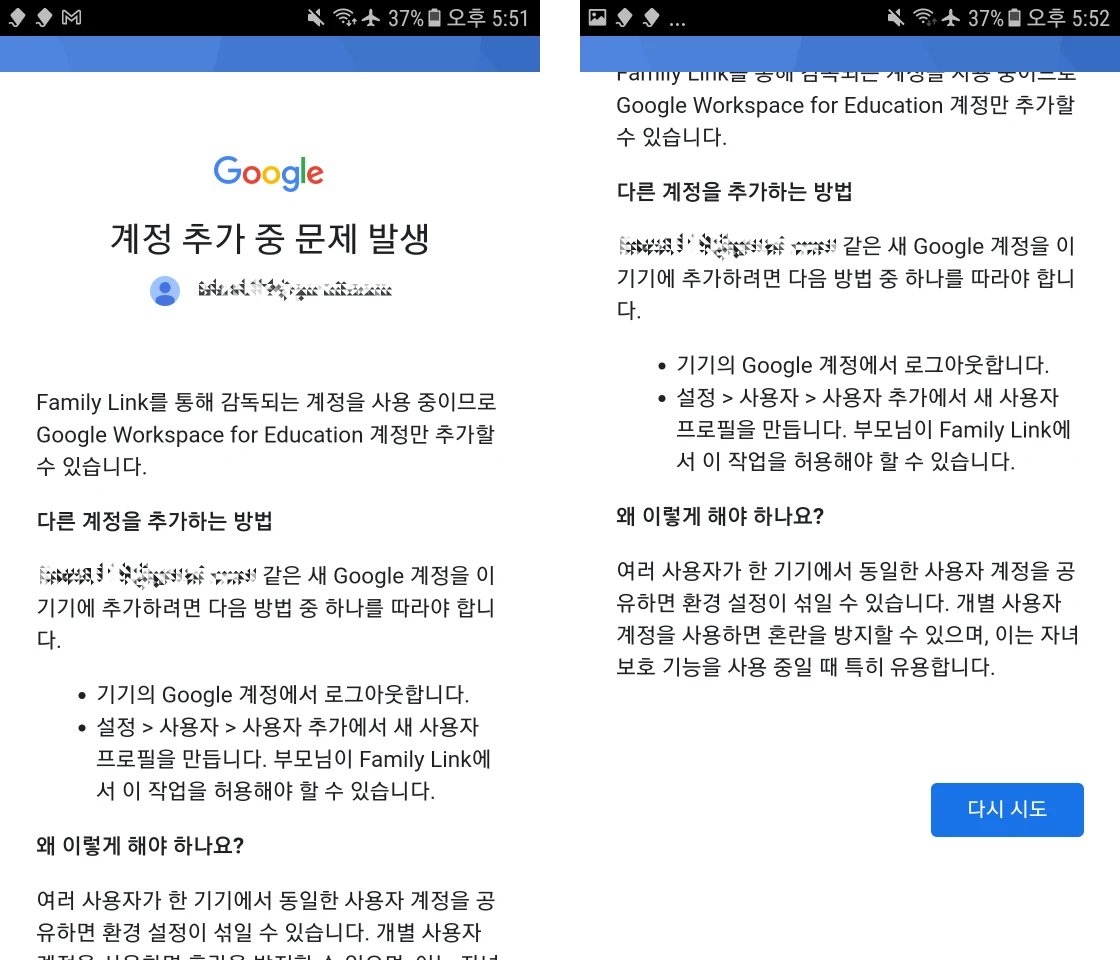
패밀리링크로 감독 중인 자녀 핸드폰에 구글 계정을 추가하는 방법
구글 워크스페이스는 학교 수업 시 필요한 교육용 계정인데요, 아쉽게도 패밀리링크 계정은 교육용 계정 이외에는 새로운 계정을 추가할 수 없게 되어있습니다. 그러나 패밀리링크 감독을 잠시 중지하면 새로운 구글 계정을 추가할 수 있습니다. (패밀리링크 감독 중지란 자녀 보호 기능을 사용하지 않도록 패밀리링크 연결을 해제하는 것입니다.)
감독 중지를 하기 전에 확인해야 할 몇 가지 것들이 있습니다.
- 부모님 승인 필요 - 로그아웃 및 로그인을 위해서는 부모님 승인이 필요합니다. 부모님 승인을 위해서 부모님 구글 계정의 비밀번호를 입력해야 하는데요. 부모님 계정 비밀번호를 입력하고 승인이 완료되면 감독이 중지되고 부모님 이메일로 알람이 갑니다.
- 패밀리링크 연결 상태 확인 - 패밀리링크가 연결되어 있지 않은 상태에서 계정을 로그아웃하면 나중에 다시 로그인할 때 부모님이 승인을 해주어야 하는데 승인을 해줄 수가 없어 로그인하지 못할 수 있으니 꼭 패밀리링크에 연결되었는지 확인해주세요.
- 자녀 계정의 이메일, 비밀번호 메모 - 구글 계정을 로그아웃한 이후에 자녀 계정의 이메일, 비밀번호를 기억하지 못하는 경우가 있습니다. 자녀분이 열심히 키워놓았던 게임 계정이 날아가는 일이 없도록 꼭 로그아웃하기 전에 이메일과 비밀번호를 미리 메모해두세요.
- 계정 삭제되면 어떡하지? - 로그아웃 과정에서 "계정 삭제"라는 버튼이 있는데요. 이는 계정이 완전히 탈퇴되는 것이 아닌 이 기기에서만 로그아웃된다는 뜻입니다. 이 기기에서 삭제를 하면 계정은 삭제되지 않고 그대로 남아 있으며 감독 기능이 잠시 중단될 뿐입니다. 나중에 다시 로그인할 수 있습니다.
패밀리링크가 잘 연결되어 있는지 확인하는 방법
패밀리링크가 잘 연결되어 있는지 확인하려면 자녀용 패밀리링크 앱을 열고 "감독 중지" 버튼이 정상적으로 눌리는지 확인해주세요. 가끔 감독 중지 글자가 회색으로 변하여 클릭할 수 없는 경우가 있습니다. 그럴 경우 부모용 패밀리링크 앱과 제대로 연결이 되어 있지 않은 상태입니다.
+업데이트: 만 14세 미만의 어린이 계정인 경우 감독 중지가 없고 계정 정보만 있을 것입니다. 그럴 경우 부모님 휴대폰에서 아래의 방법대로 점검해주세요!
부모님 휴대전화에서 자녀 계정과 패밀리링크가 잘 연결되어 있는지 확인하려면 부모용 패밀리링크 앱을 열었을 때 자녀의 기기 및 프로필이 표시되어야 합니다. 또한 자녀 기기의 설정 관리 메뉴들이 잘 표시되는지 확인해주세요.
패밀리링크 계정을 로그아웃하는 방법
1. 자녀의 핸드폰을 열고 휴대전화 설정으로 들어갑니다.
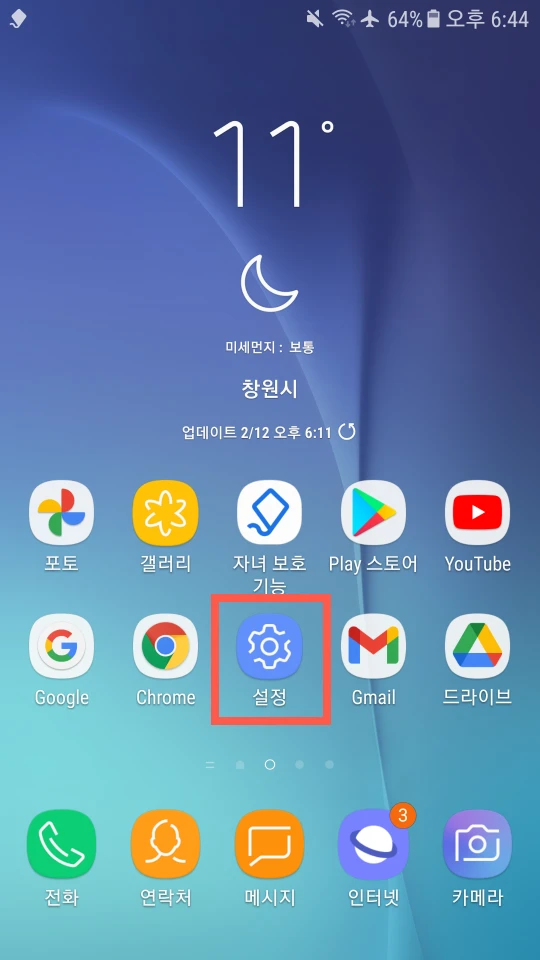
2. 계정 및 백업 또는 비밀번호 및 계정(열쇠 모양)을 클릭합니다.
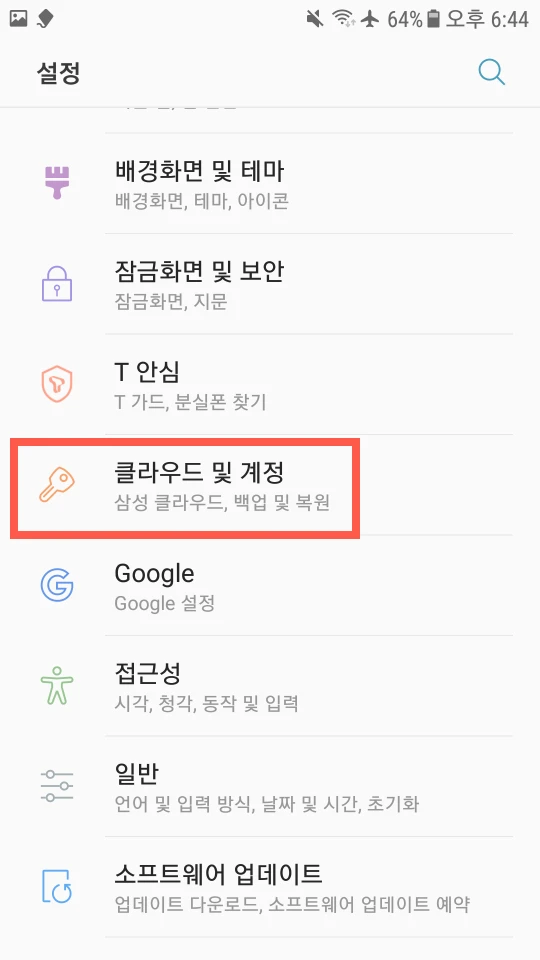
3. 계정을 클릭합니다.
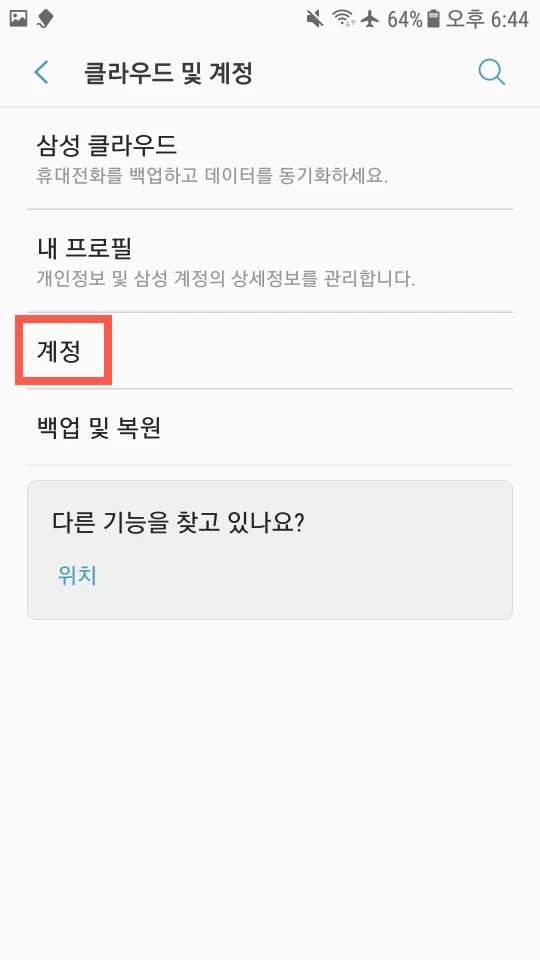
4. 로그아웃할 Google 계정을 선택합니다.
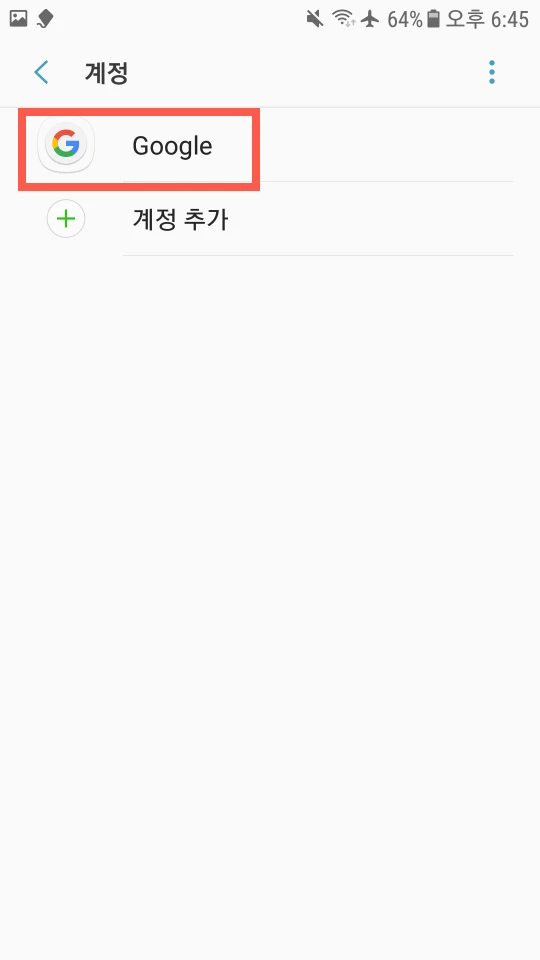
5. 계정 삭제 버튼을 누릅니다.
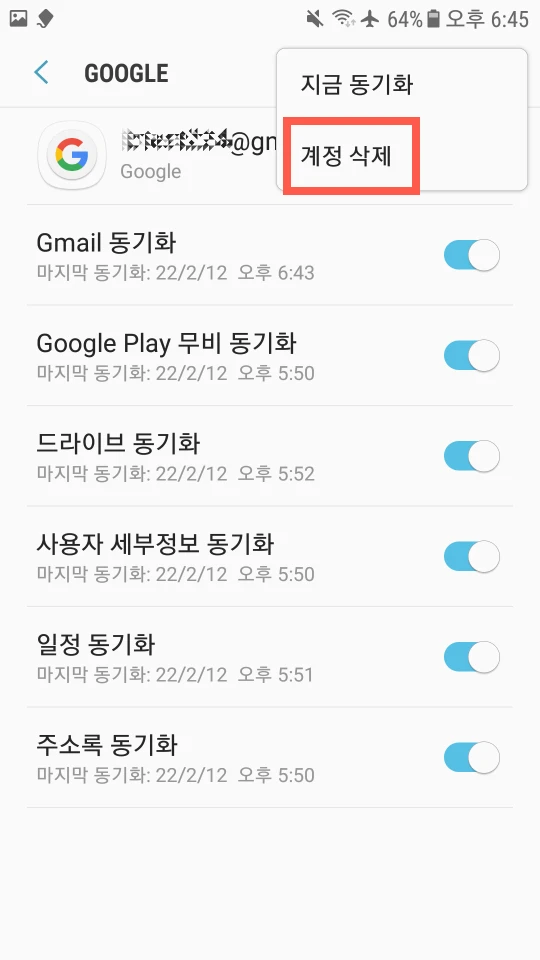
6. 계정 삭제하시겠습니까? 계정 삭제 버튼을 한번 더 누릅니다.
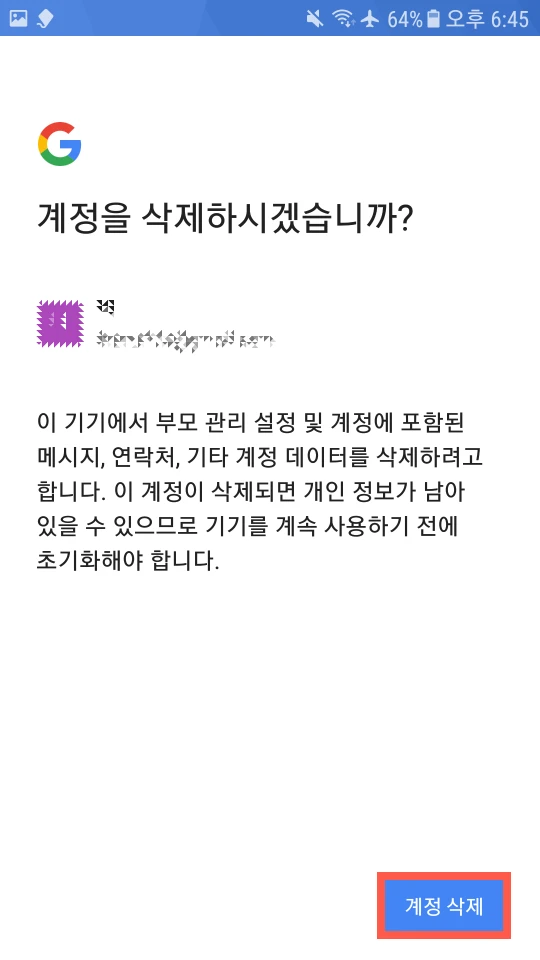
7. 부모님 계정의 비밀번호를 입력합니다. 또는 다른 방법 시도를 눌러 부모 액세스 코드를 입력합니다.
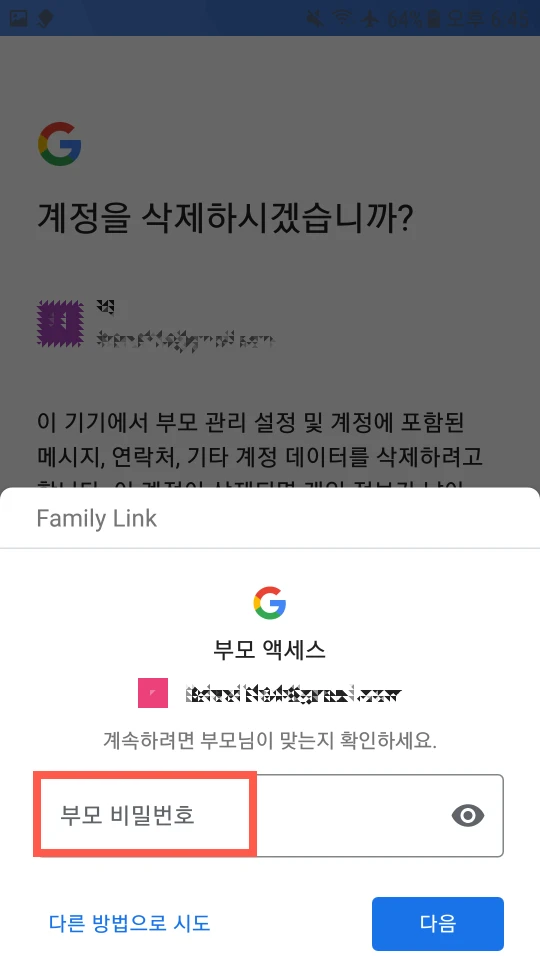
8. 다음 버튼을 클릭합니다.
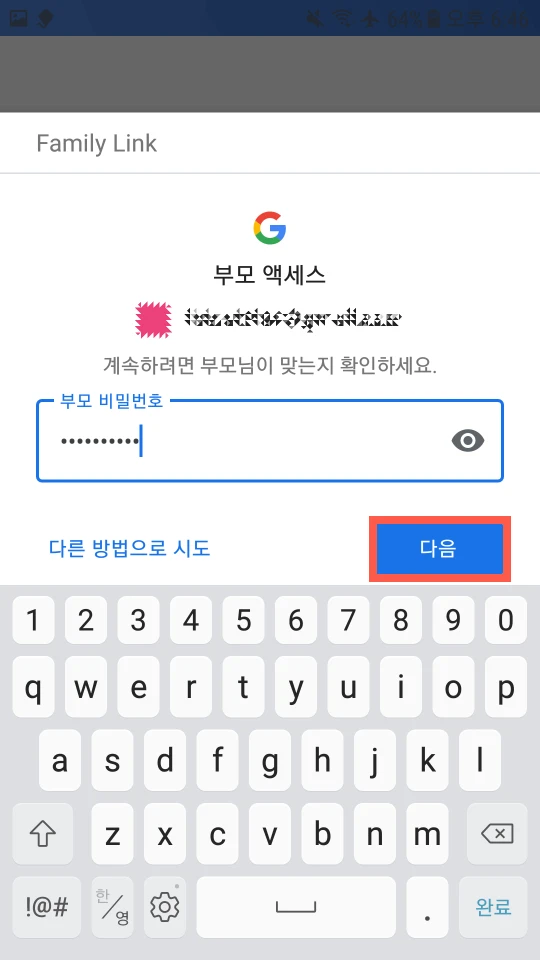
9. 계정이 로그아웃되었습니다.
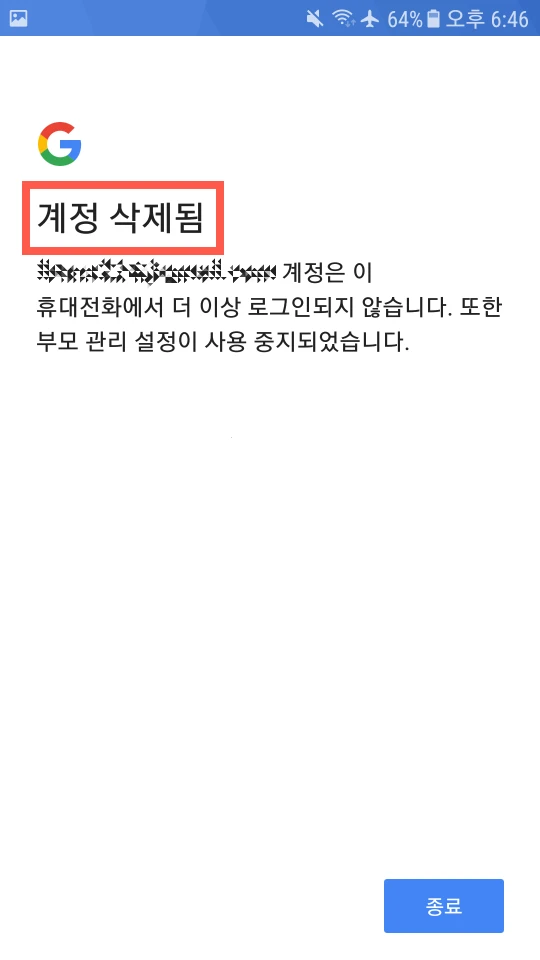
뭐가 없어질 수 있다고 표시되어도 놀라지 마세요. 자녀의 기기에서만 로그아웃된 것이고 구글 계정은 구글 서버에 잘 남아있습니다. 나중에 다시 계정 추가 버튼을 눌러 로그인할 수 있습니다. 이제 새로운 계정을 추가할 차례입니다.
새로운 계정을 추가하는 방법
1. 자녀의 핸드폰을 열고 휴대전화 설정으로 들어갑니다.
2. 계정 및 백업 또는 비밀번호 및 계정(열쇠 모양)을 클릭합니다.
3. 계정을 클릭합니다.
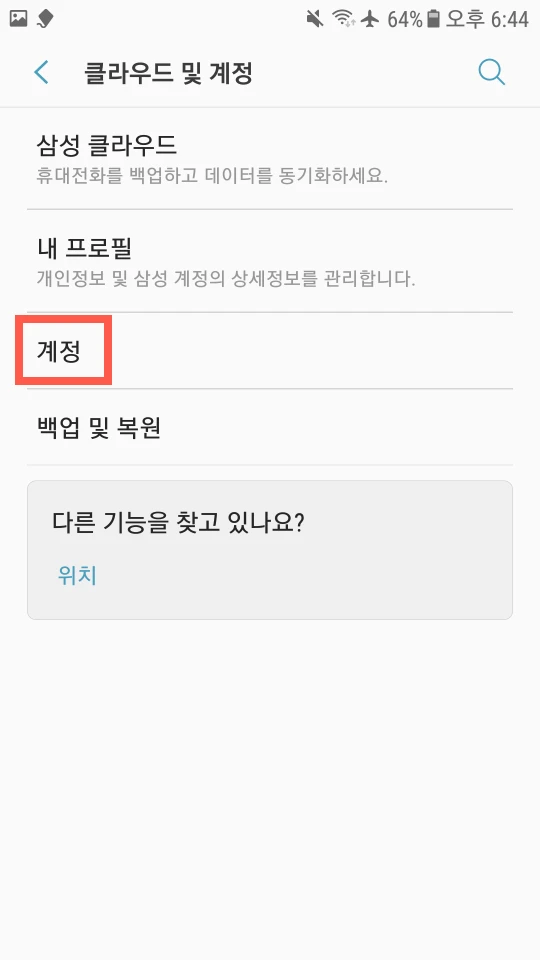
4. 계정 추가를 클릭합니다.
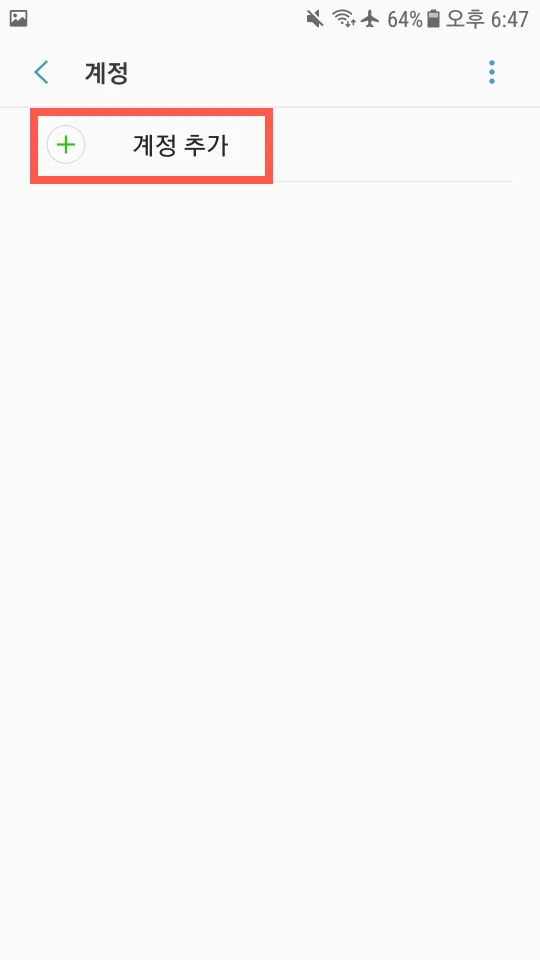
5. 계정 만들기를 클릭하거나 또는 구글 계정으로 로그인합니다.
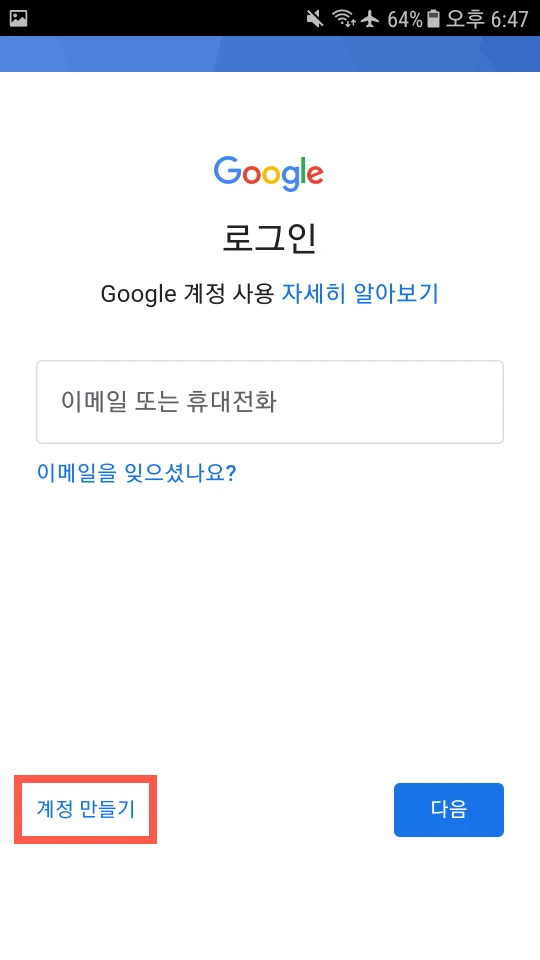
계정 만들기
계정 만들기를 선택하면 본인 계정 또는 자녀 계정을 만들 것인지 선택할 수 있습니다. 만들 계정을 선택한 뒤 안내에 따라 진행하시면 됩니다.
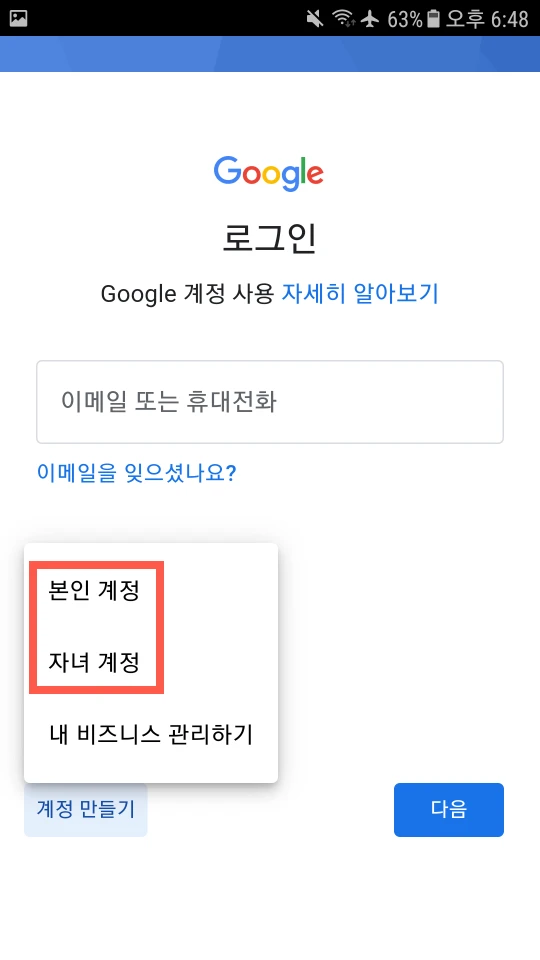
- 자녀 계정을 선택할 경우 패밀리링크로 감독할 계정, 패밀리링크를 연결할 계정을 만드는 것입니다.
- 본인 계정을 선택할 경우 패밀리링크로부터 탈출할 수 있는 자유로운 계정을 만드는 것입니다.
기존 자녀 계정으로 되돌리는 방법
첫 번째로 진행했었던 자녀의 기기에서 구글 계정을 로그아웃하는 방법을 참고하시어 다시 자녀 핸드폰에 로그인되어 있는 계정을 모두 로그아웃합니다. 그다음 다시 계정 추가 버튼을 눌러 기존 자녀 계정으로 로그인하고 나서 부모님 비밀번호를 입력하면 계정이 다시 연결됩니다.
패밀리링크로 관리 중인 자녀 핸드폰에 다른 계정을 추가하는 방법에 대해 알려드렸습니다. 감사합니다.
만 14세 미만 자녀의 Family Link 연결 해제 방법
만 14세가 넘었는데 패밀리 링크 해제가 안돼요! 만 14세가 된 지 10개월이 넘었는데 만 14세가 되던 생일 며칠 전 "google 계정에 변경이 있을 예정입니다."라는 메일이 왔는데, 그 메일에는 생일날
familylink.tistory.com
자녀의 Google 계정 복원, 삭제 또는 소거하기 - Google For Families 고객센터
자녀가 만 13세 미만이거나 거주 국가에서 적용되는 적정 연령 미만인 경우 부모가 자녀의 Google 계정을 삭제하거나 복원할 수 있습니다. 다른 사용자가 감독을 받지 않고 기기를 사용할 수 있도
support.google.com